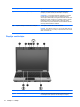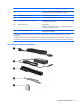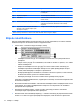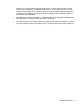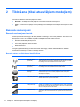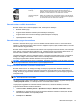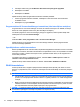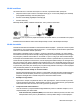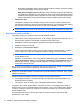HP EliteBook Notebook PC User Guide - Windows 7
atļaut tīklam piešķirt WEP atslēgu. Tāpat iespējams iestatīt savu atslēgu, ģenerēt citu atslēgu
vai Bez pareizās atslēgas citi nevarēs lietot WLAN.
◦
WPA (Wi-Fi aizsargātā piekļuve) līdzīgi WEP izmanto drošības iestatījumus tīklā pārraidīto
datu šifrēšanai un atšifrēšanai. Tomēr atšķirībā no WEP vienas statiskas šifrēšanas atslēgas
vietā WPA izmanto pagaidu atslēgu integritātes protokolu (TKIP), lai dinamiski ģenerētu jaunu
atslēgu katrai paketei. Tā tāpat ģenerē dažādus atslēgu komplektus katram datoram tī
klā.
●
Slēdziet savu tīklu
Ja iespējams, liedziet bezvadu raidītājam raidīt jūsu tīkla nosaukumu (SSID). Vairākums tīklu
sākotnēji raida nosaukumu, paziņojot tuvumā esošajiem datoriem, ka ir pieejams jūsu tīkls. Slēdzot
tīklu, iespēja, ka citiem datoriem būs zināms par jūsu tīkla pastāvēšanu, ir mazāka.
PIEZĪME Ja jūsu tīkls ir slēgts un SSID netiek raidīts, ir jāzina vai jāiegaumē SSID, lai varētu
pievienot tīklam jaunas ierīces. Pirms slēdzat tīklu, pierakstiet SSID un noglabājiet to drošā vietā.
Savienojuma izveide ar WLAN
Lai izveidotu savienojumu ar WLAN, veiciet turpmāk norādītās darbības:
1. Pārliecinieties, lai būtu ieslēgta WLAN ierīce. Ja tā ir ieslēgta, bezvadu sakaru indikatori ir zili. Ja
bezvadu sakaru indikatori ir dzintarkrāsā, nospiediet bezvadu sakaru pogu.
2. Noklikšķiniet uz tīkla ikonas paziņojumu apgabalā, uzdevumjoslas labajā malā.
3. Izvēlieties sarakstā savu WLAN.
4. Noklikšķiniet uz Izveidot savienojumu.
Ja tīkls ir WLAN ar iespējotu drošību, jums tiek prasīts ievadīt tīkla drošības atslēgu – drošības
kodu. Ievadiet kodu un pēc tam noklikšķiniet uz Labi, lai pabeigtu savienojuma izveidi.
PIEZĪME Ja sarakstā nav WLAN tīklu, jūs atrodaties ārpus bezvadu maršrutētāja vai piekļuves
punkta darbības zonas.
PIEZĪME Ja neredzat tīklu, ar kuru nepieciešams izveidot savienojumu, noklikšķiniet uz Atvērt
tīkla un koplietošanas centru un tad noklikšķiniet uz Iestatīt jaunu savienojumu vai tīklu. Tiek
parādīts opciju saraksts. Iespējams manuāli meklēt tīklu un izveidot savienojumu ar to, vai arī
izveidot jaunu tīkla savienojumu.
Pēc savienojuma izveidošanas, lai pārbaudītu savienojuma nosaukumu un stāvokli, novietojiet peles
rādītāju uz tīkla ikonas paziņojumu apgabalā, uzdevumjoslas labajā malā.
PIEZĪME Funkcionālais diapazons (bezvadu sakaru signālu raidīšanas attālums) ir atkarīgs no WLAN
aprīkojuma, maršrutētāja ražotāja un citu elektroierīču vai strukturālu barjeru, piemēram, sienu un grīdu,
radītiem traucējumiem.
Papildinformācija par WLAN izmantošanu ir pieejama, izmantojot šādus resursus:
●
IPS sniegtajā informācijā un ražotāja instrukcijās, kas iekļautas bezvadu maršrutētāja vai cita
WLAN aprīkojuma komplektā;
●
Informācija un saites uz vietnēm, kas ir nodrošinātas utilītā Palīdzība un atbalsts.
Lai iegūtu tuvāko publisko WLAN sarakstu, sazinieties ar savu IPS vai meklējiet tīmeklī. Dažas no
tīmekļa vietnēm, kurās ir nodrošināti publisku WLAN saraksti, ir Cisco Internet Mobile Office Wireless
Locations, Hotspotlist un Geektools. Izmaksas un savienojuma prasības var uzzināt katra publiskā
WLAN atrašanās vietā.
Lai iegūtu papildinformāciju par datora savienošanu ar uzņēmuma WLAN, sazinieties ar tīkla
administratoru vai IT nodaļu.
18 Nodaļa 2 Tīklošana (tikai atsevišķiem modeļiem)